1. 概要
Microsoftがノーコードの「Lobe」を無料公開しています。 今日はこの「Lobe」を使って、学習~推論 をノーコード、20分以内でやってみます!
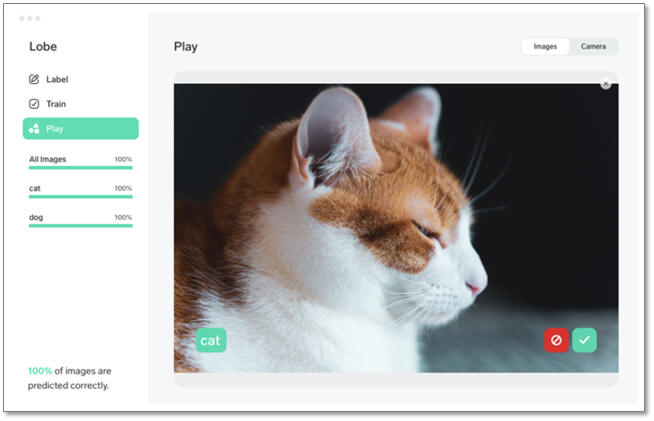
Lobeは、米マイクロソフト(Microsoft)が無料で公開している機械学習ツールで、学習から推論までをノーコードで実行できます。今回は、Lobeを使って犬と猫を判別するモデルを作成していきます。
引用元: https://ledge.ai/lobe-try/
Microsoftがノーコードの「Lobe」を無料公開しています。 今日はこの「Lobe」を使って、学習~推論 をノーコード、20分以内でやってみます!
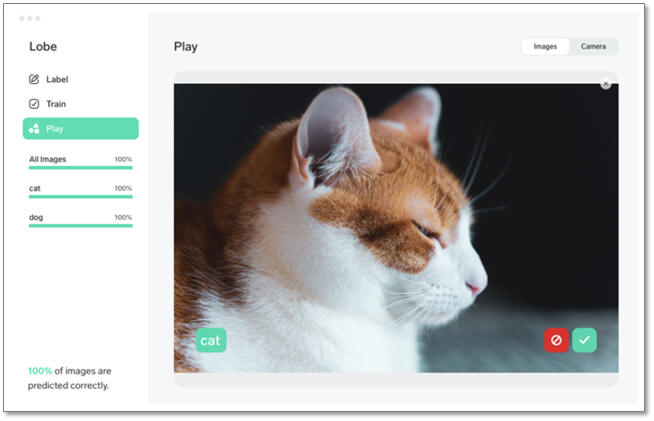
Lobeは、米マイクロソフト(Microsoft)が無料で公開している機械学習ツールで、学習から推論までをノーコードで実行できます。今回は、Lobeを使って犬と猫を判別するモデルを作成していきます。
引用元: https://ledge.ai/lobe-try/
“https://www.lobe.ai” から無料で入手できます。
ライセンスはこちら(https://www.lobe.ai/license)を参照。
ベータリリースなので、要約すると、「本ソフトウェアの商用リリースが最初に利用可能になってから 30 日後」まで自由に使用できる、ということのようです。
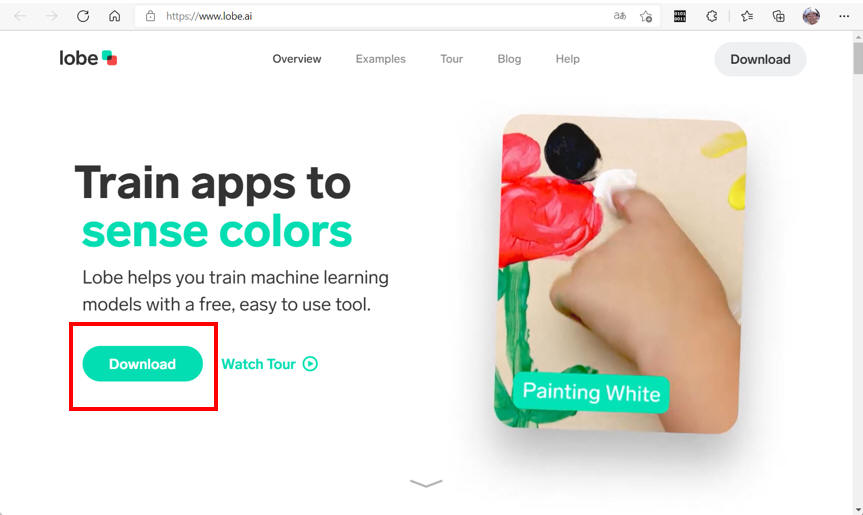
まずは、学習データの準備としてLobeというフォルダの中に、catとdogというフォルダを作成し、それぞれの中に猫と犬の画像を30枚ずつ用意します。
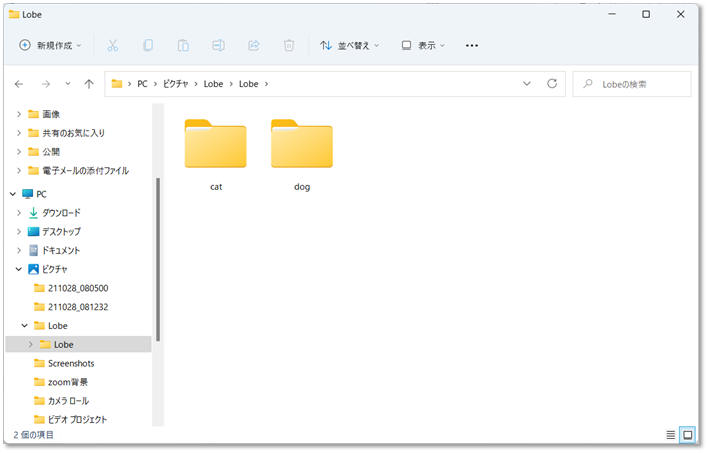
今回は Flickr で画像を集めました (https://www.flickr.com/)
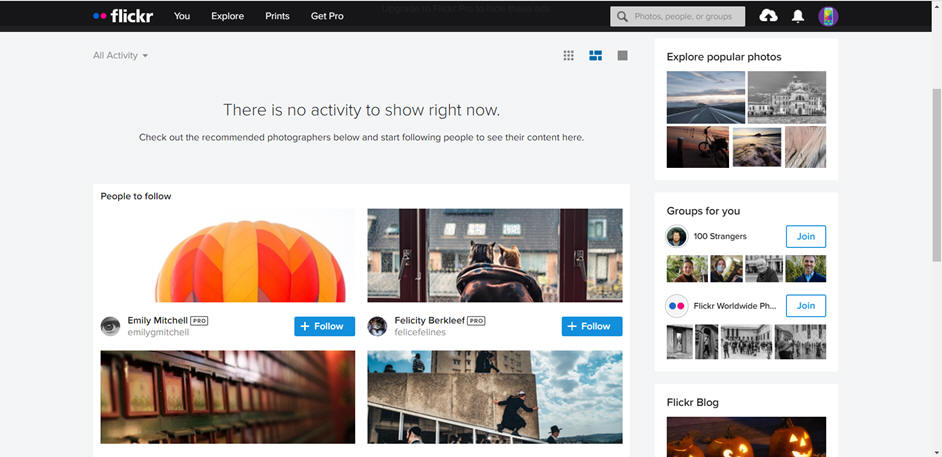
Lobeを開くと、このような画面になります。
右上の「import」をクリックすると、images、Camera、Datasetの3つが現れます。
画像を1枚ずつ選択する場合はimages、カメラで撮影する場合はCameraを選択します。 今回はフォルダを用意したので、Datasetを選びます。
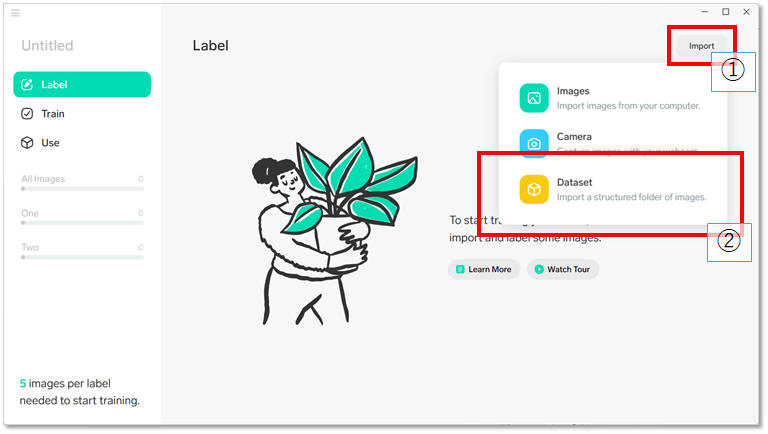
Choose Datasetを選択し、先ほど作成したLobeフォルダを開きます。

学習用データを保存する train フォルダ選択します。
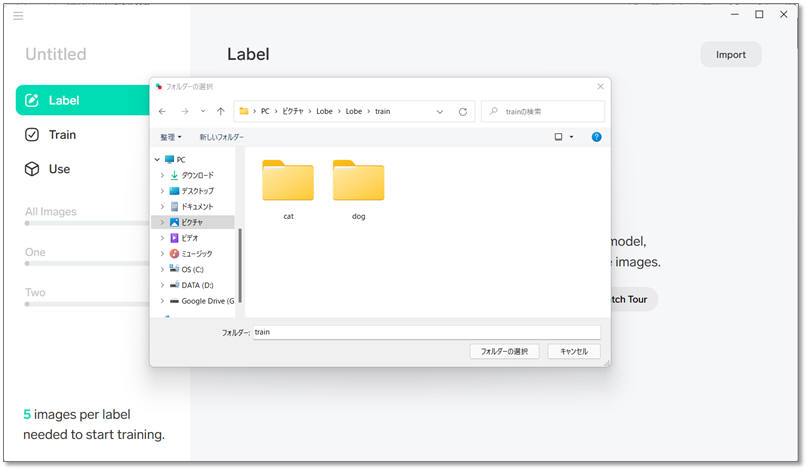
imagesやCameraで画像を1枚ずつアップロードすると、毎回ラベルをつける必要があります。
ここでLabel Using Folder Nameを選択すると、フォルダの名前(今回はcatとdog)のラベルが自動でつくので便利です。
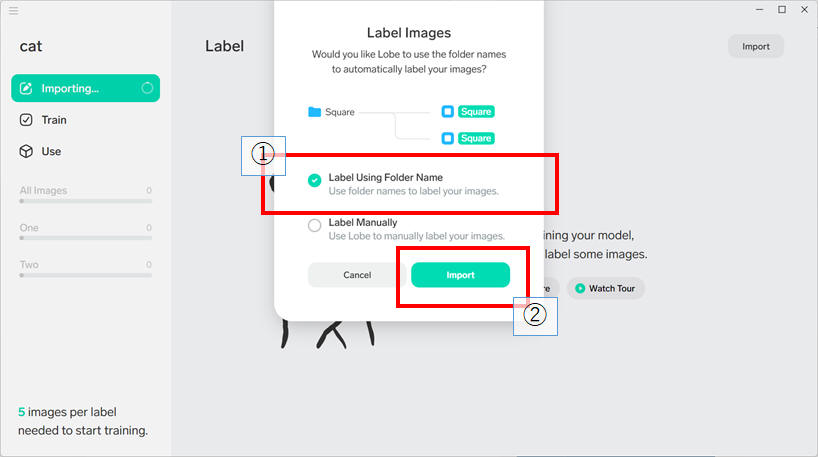
Import ボタンをクリックすると、Label 付けを完了します。 同時に学習を開始します。
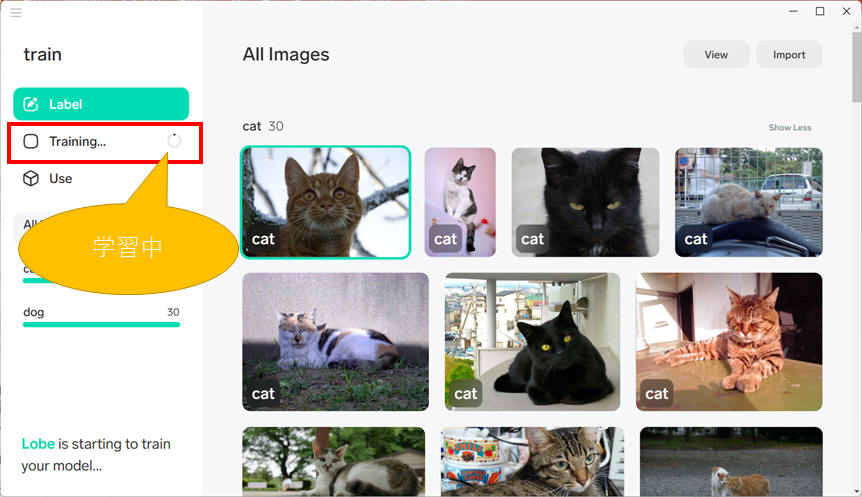
学習を完了すると下図のような画面になります。
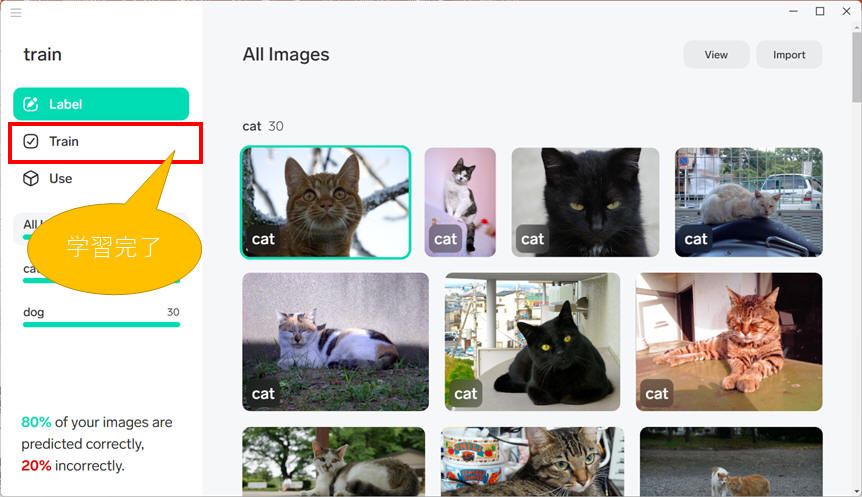
「Train」ボタンをクリックします。認識精度は以下の通りです。 ※この結果は毎回変わります。同じ結果になりません。
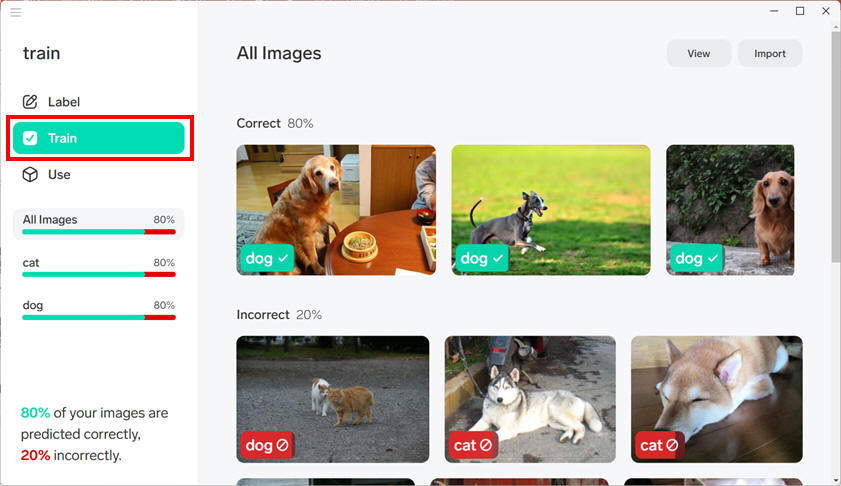
学習が終わったら左側のPlayを選択して、学習に使わなかったデータで推論してみます。ここでは test フォルダ中のデータを選択します。
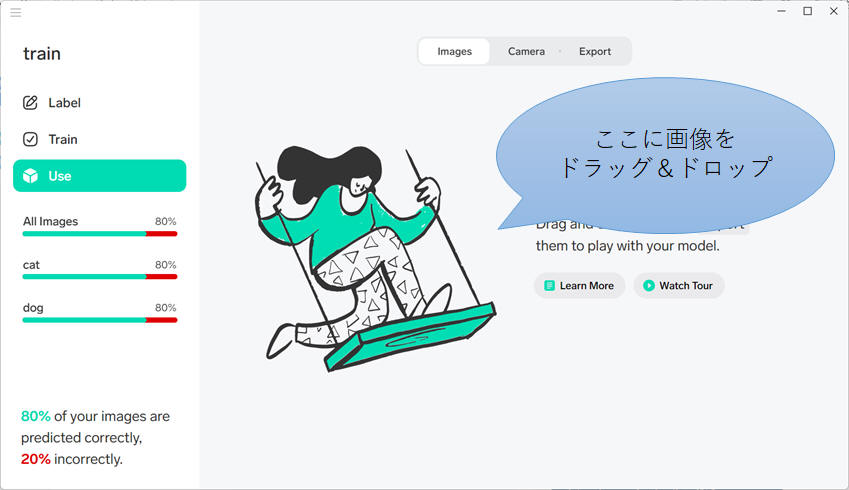
正しく推論できました。
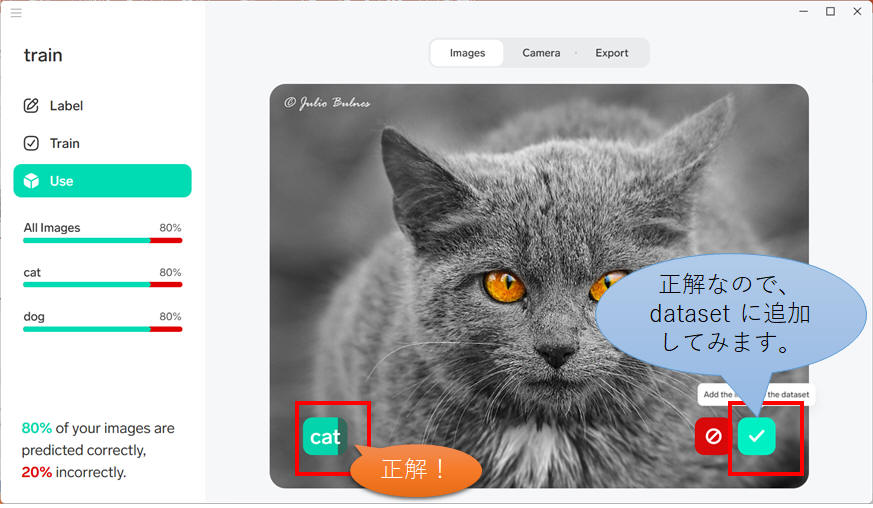
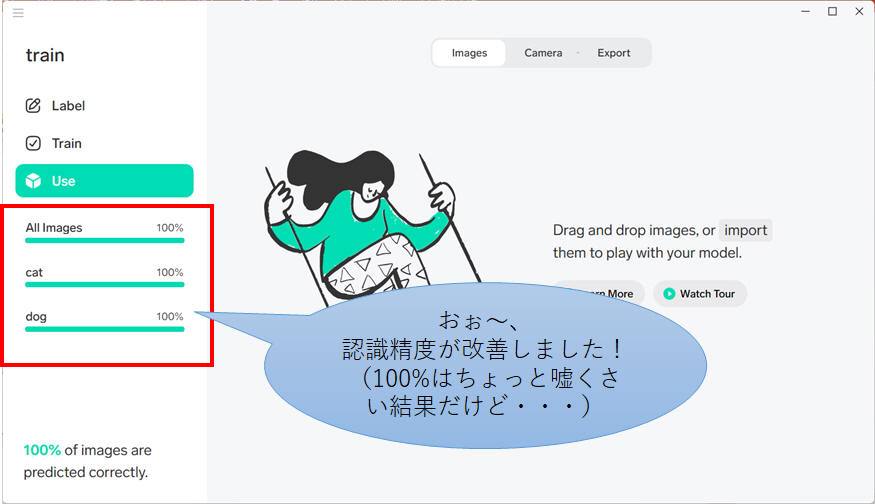
他の結果もいくつか参考・・・
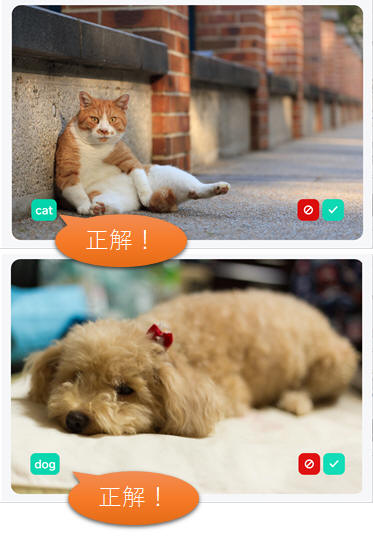
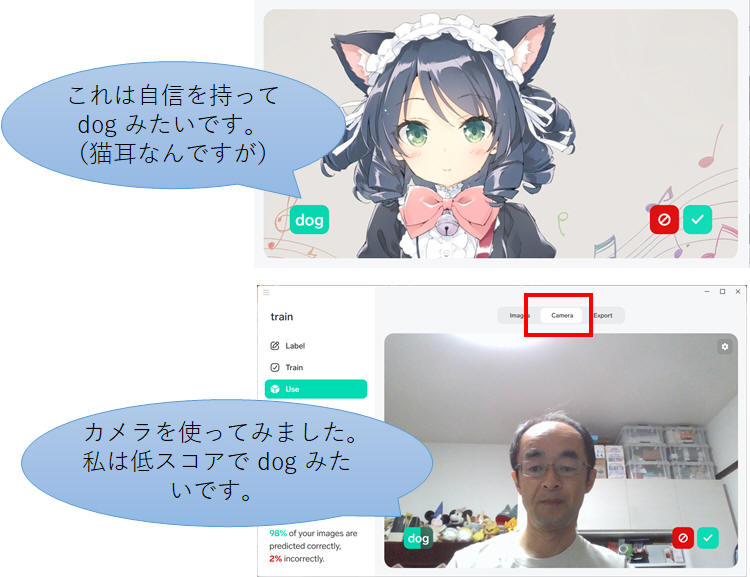
私は "dog" になってしまってちょっと残念。"person"(人)に分類してほしいので、私の写真を使ってラベル(分類)を追加して、私を "person"(人)として認識してくれるようにチャレンジしてみます。
今回は Lobe から直接カメラを使って Train してみます。
①"Train" > ②"Import" > ③"Camera" を順にクリックします。
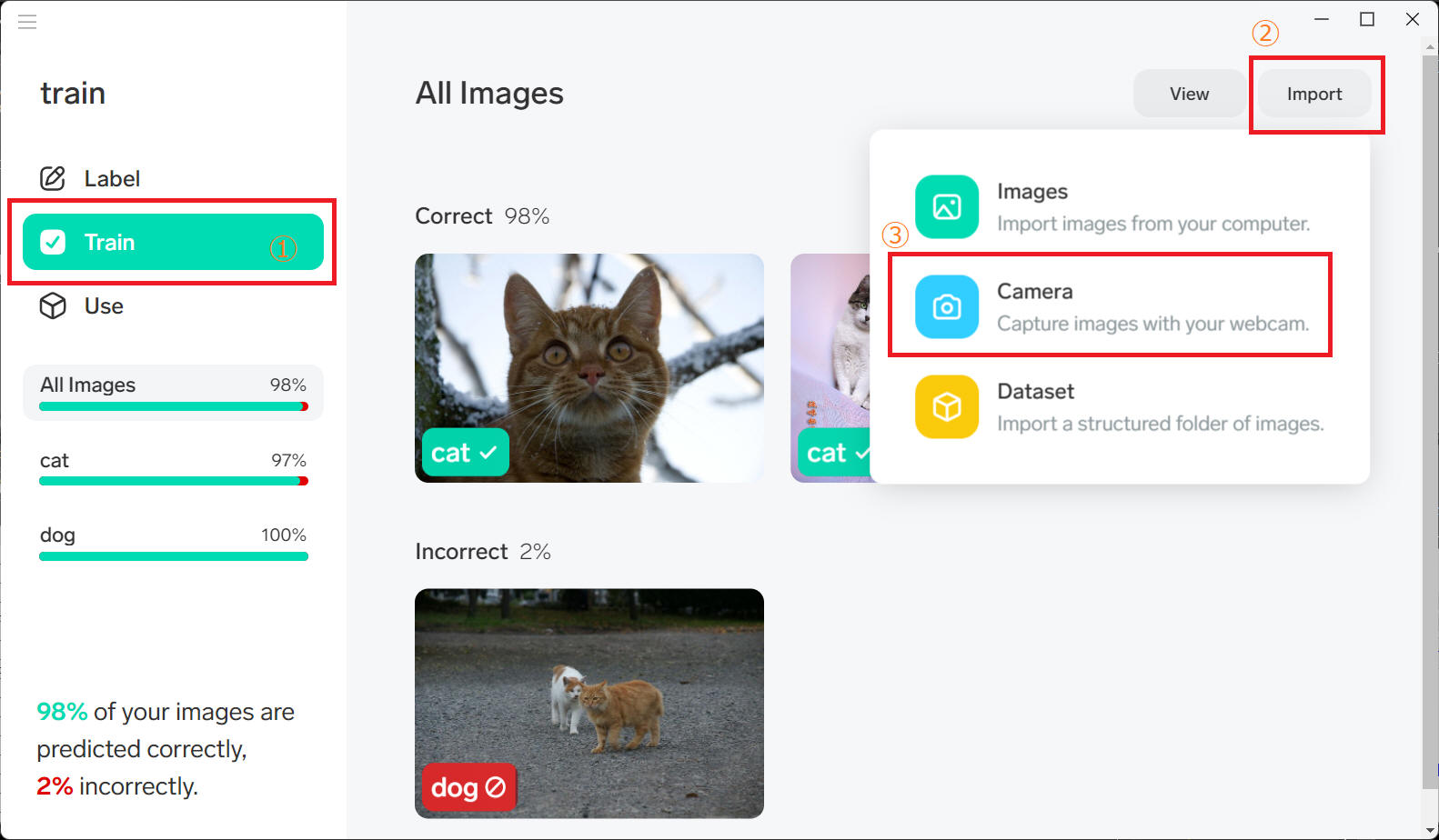
こんな感じの画面になりました。
画面下の 〇 をクリックすることで撮影できます。
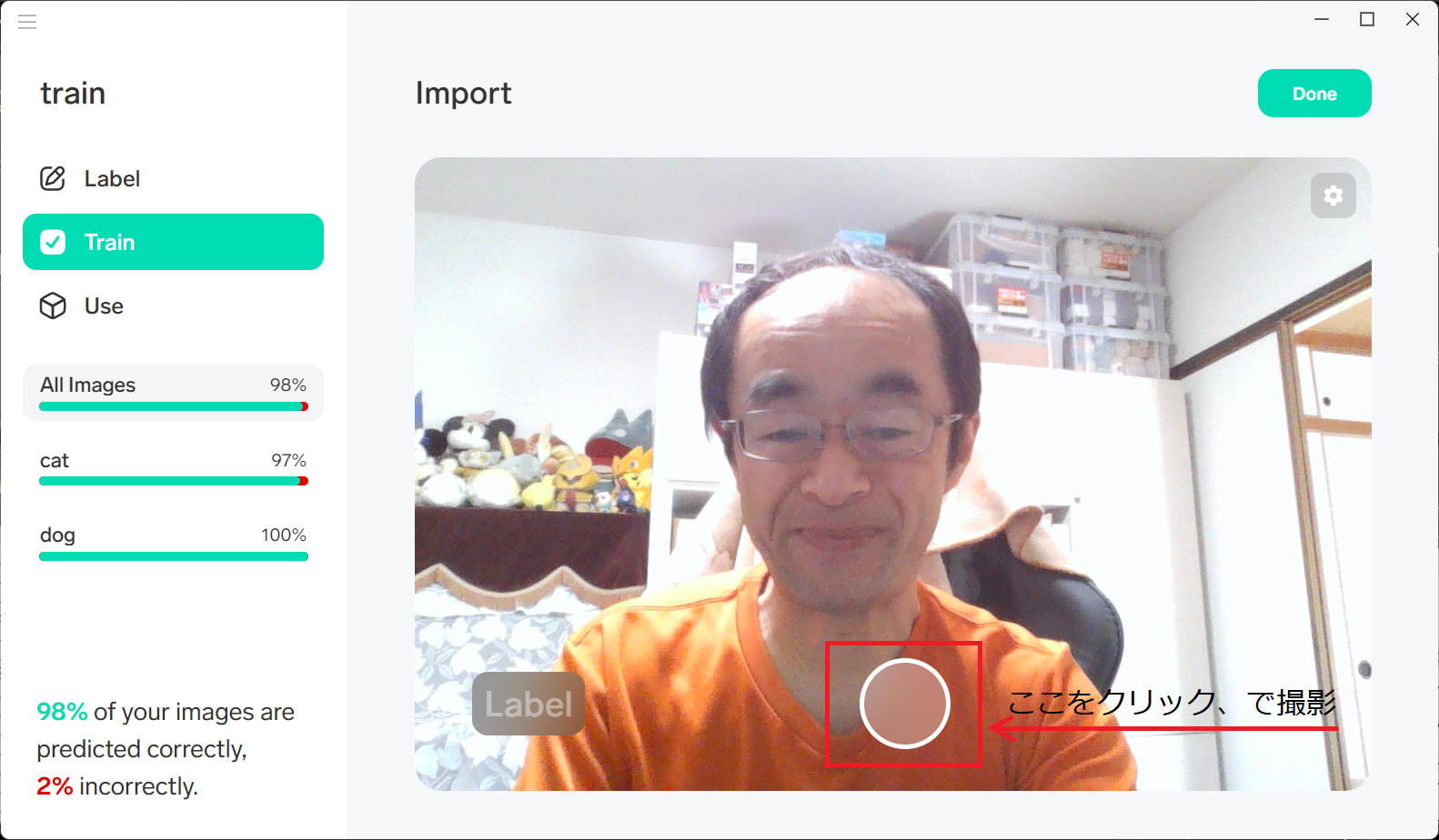
"Unlabeled" が "1" になりました。
必要な撮影を完了したら "Done" をクリックして終了します。
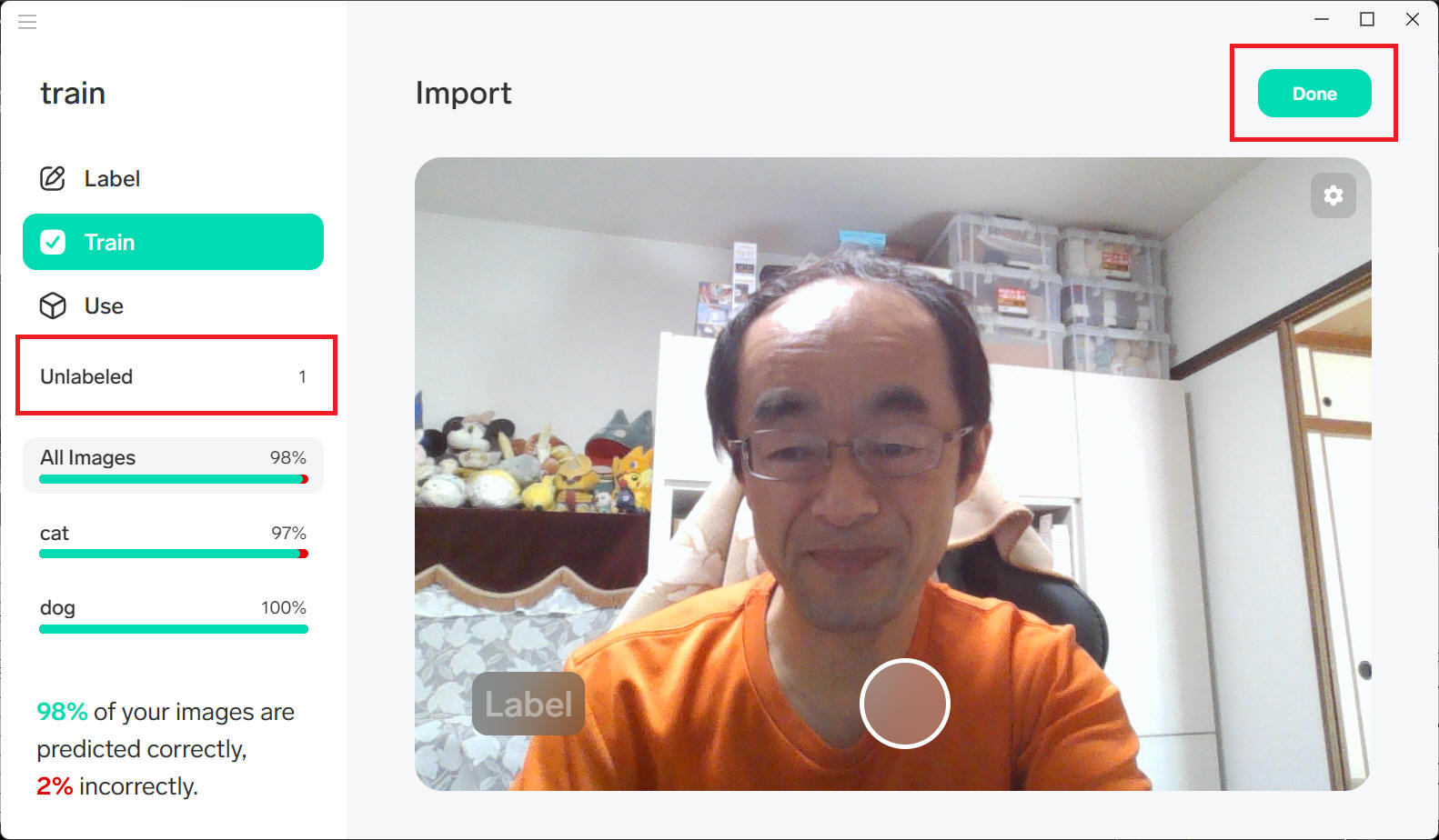
"Label" > "Unlabeled" をクリックすると先ほど撮影した写真が並んでいます。
"Label" の部分に直接 "person" と入力します。
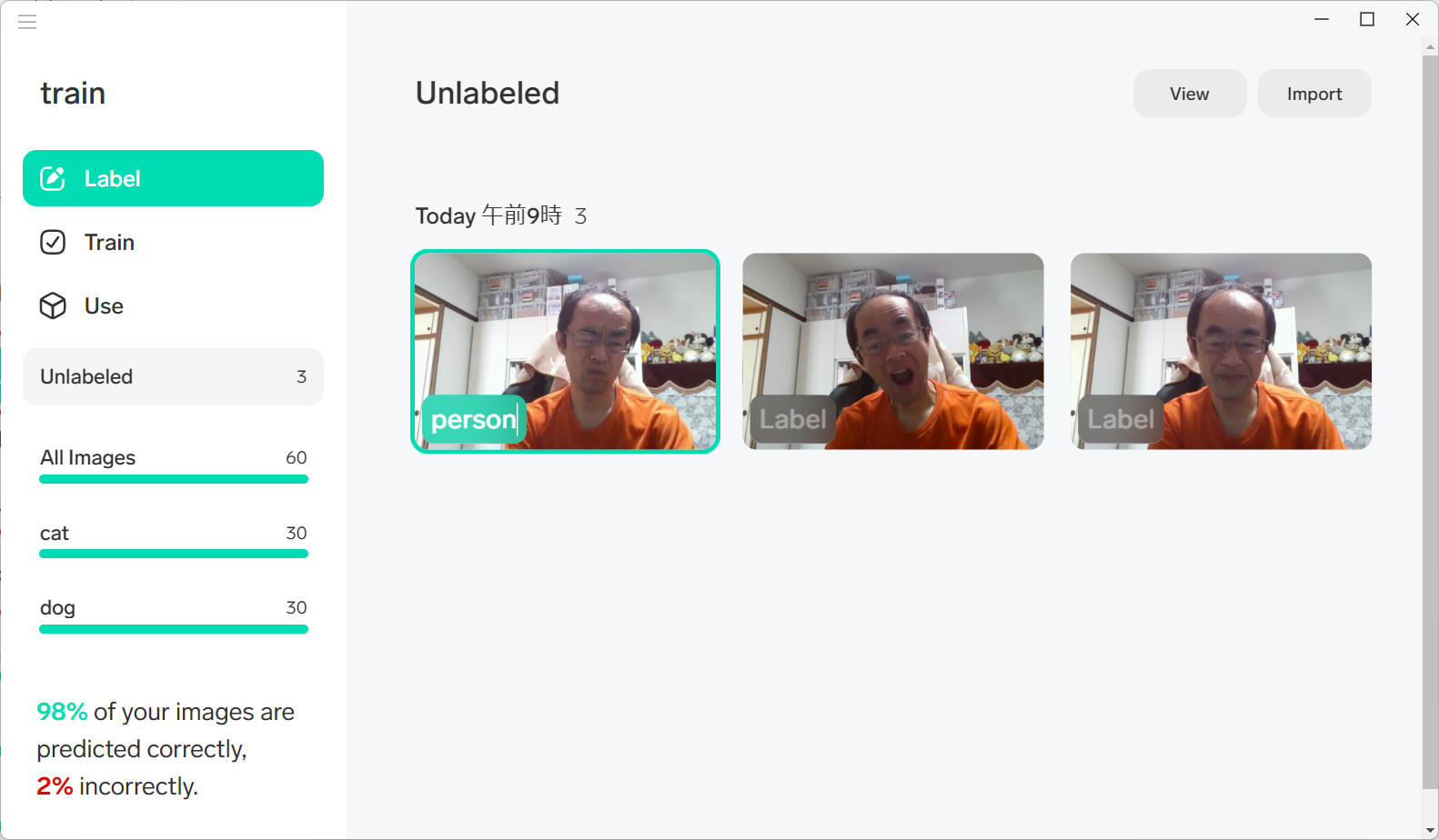
新しい Label として "person" を追加することができました。
自動的に学習も進むようです。
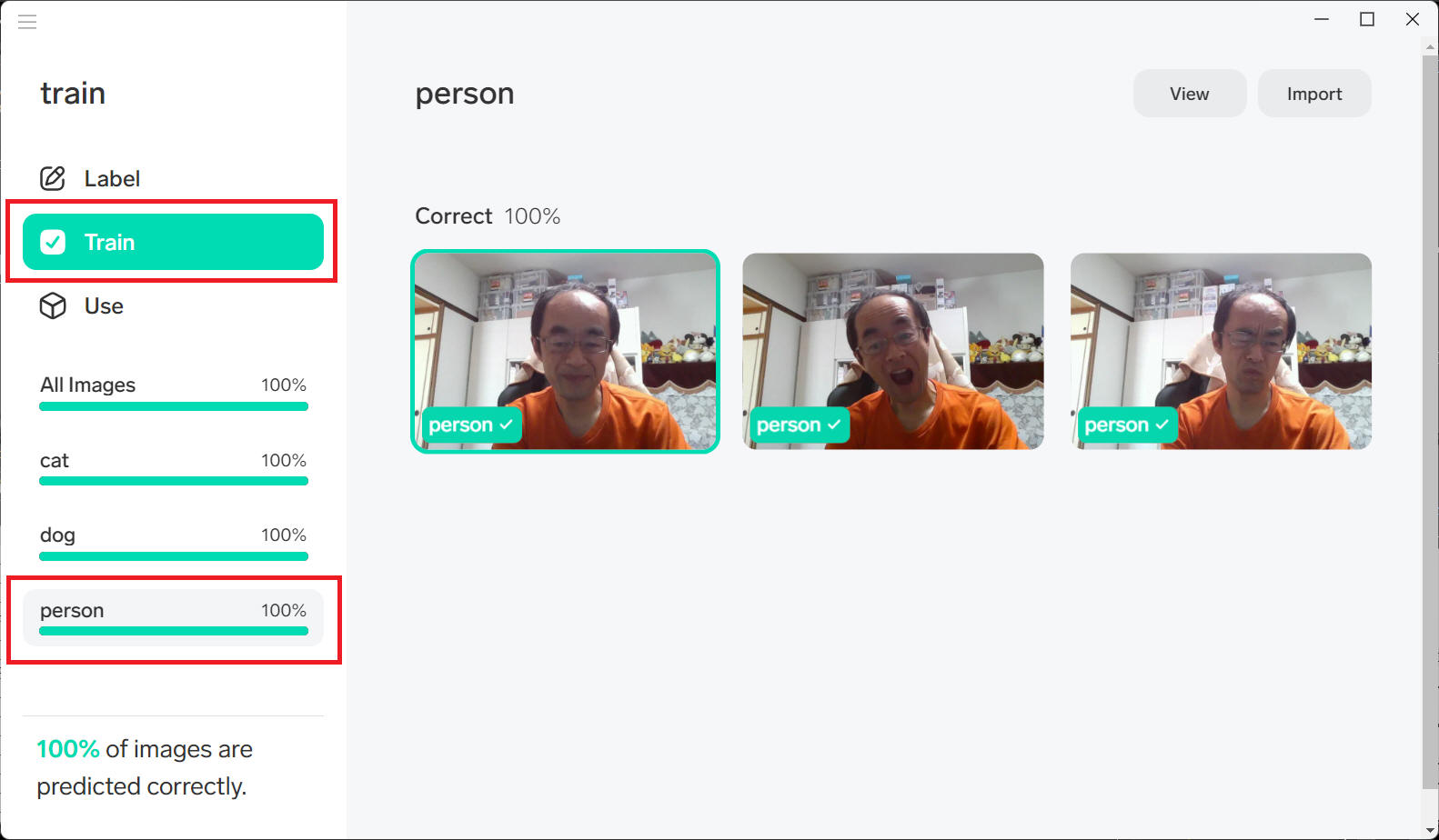
"Use" > "Camera" で再チャレンジしてみます。
今度は私を "person" と分類してくれました。OKですね。
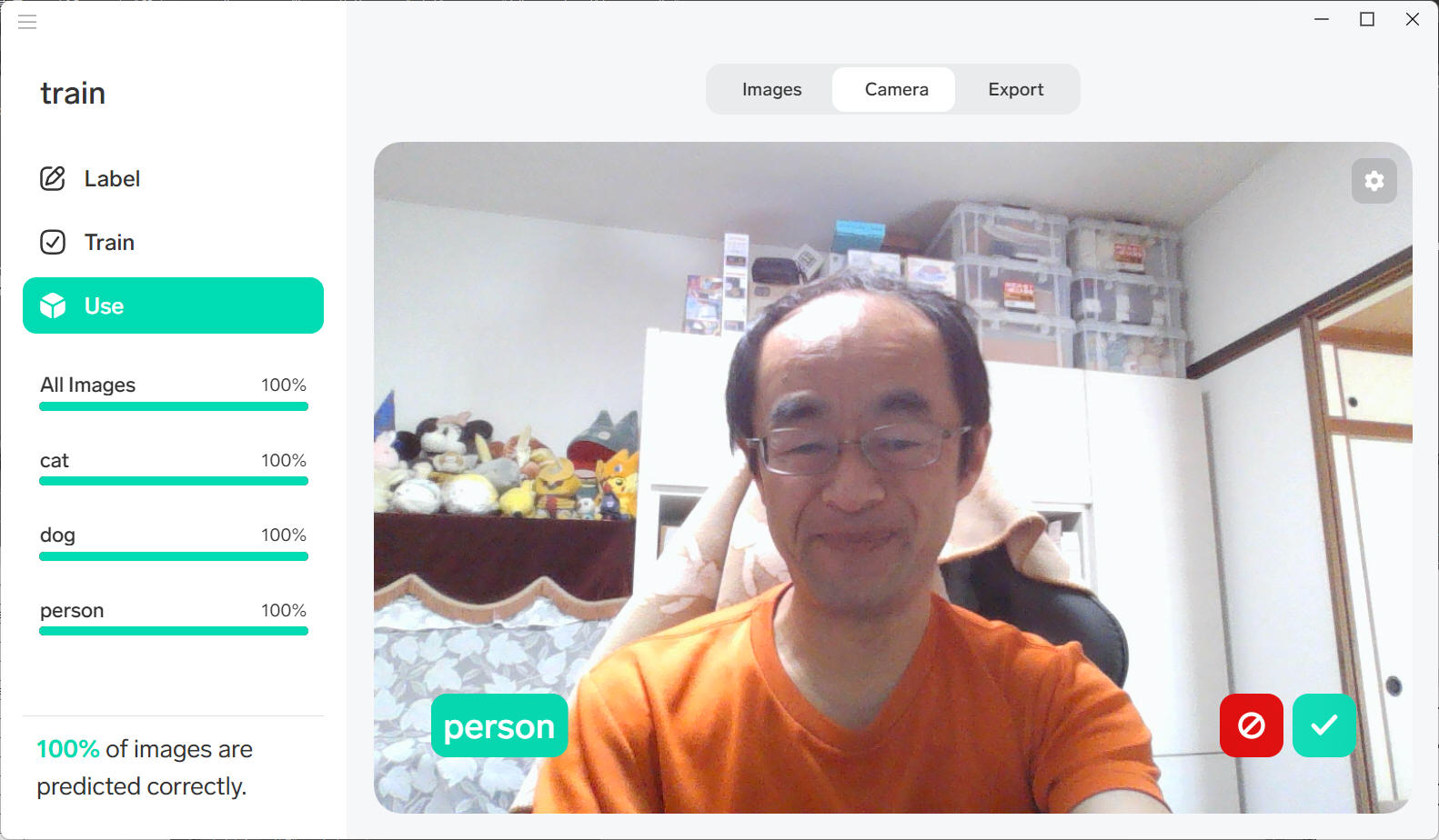
「TensorFlow」「TensorFlow.js」「TensorFlow
Lite」「ONNX」のファイル形式で学習結果を出力することができます。
これにより別のPCやサーバー、クラウド環境、Raspberry
Piなどで Lobe で作成したAIモデルを利用することができます。
モデルを実際に Export して Python プログラムで使用してみます。ここでは「TensorFlow Lite」をクリックします。
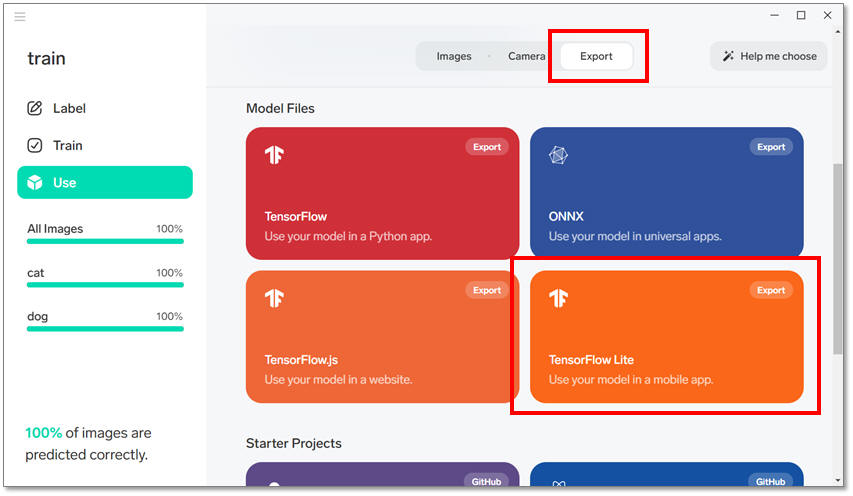
Export するフォルダを選択します。

最適化を行ってからExportしたい場合は右側の[Optimize & Export]を選択します。 ここでは「Just Export」をクリックします。
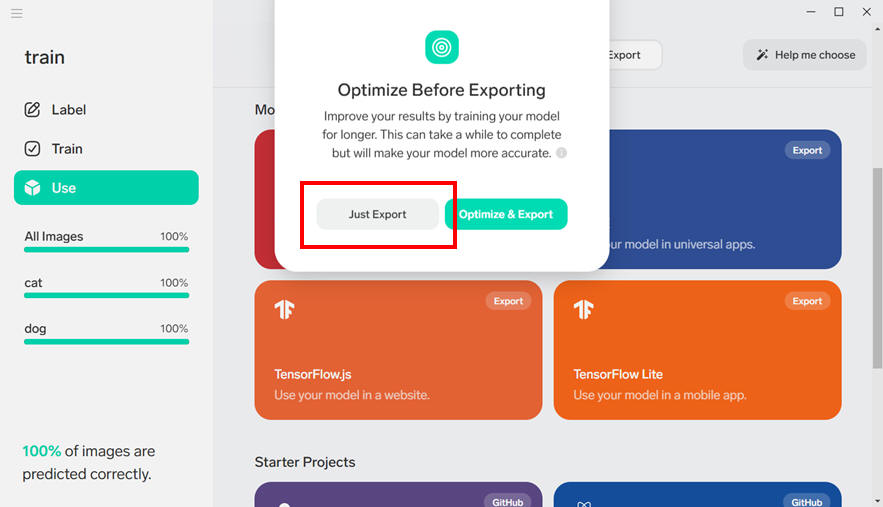
Export 完了です。[Done]をクリックします。
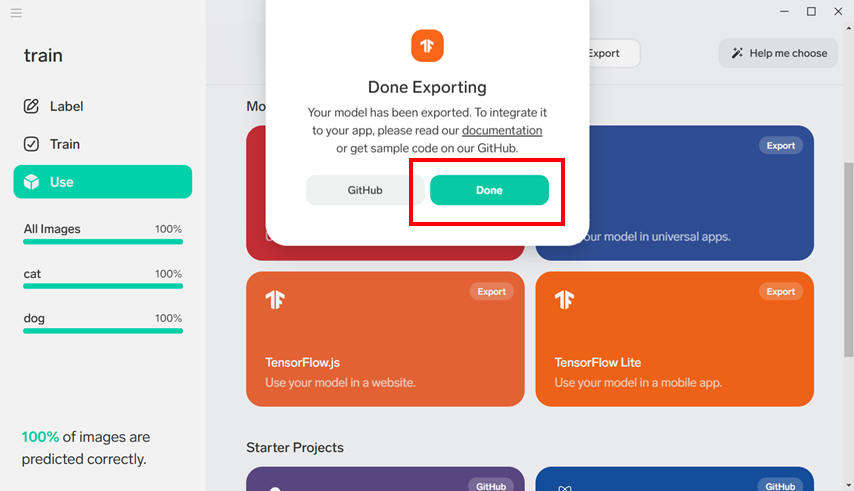
こんな感じでファイル出力されました。
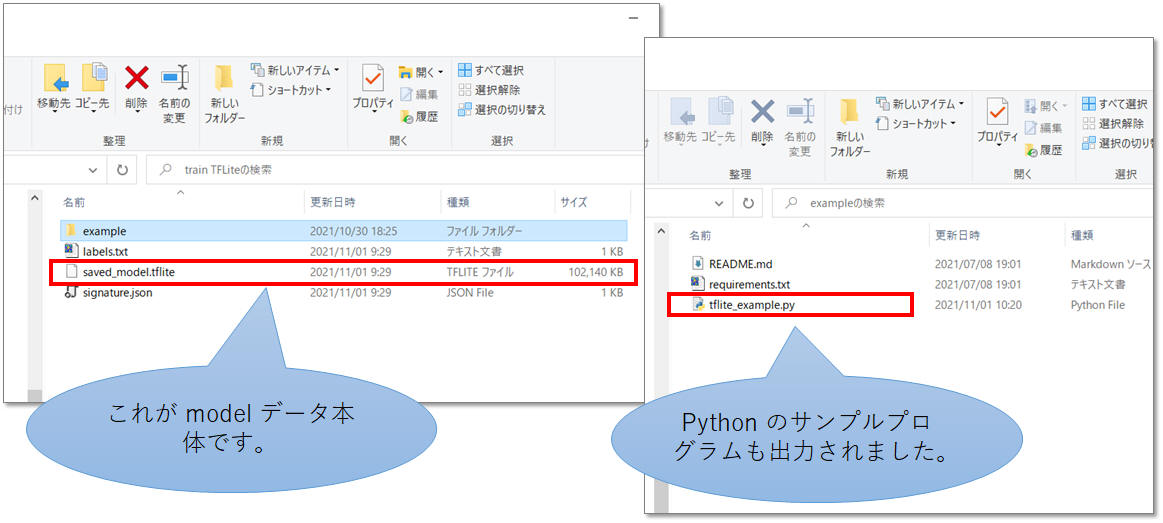
出力された “tflite_example.py” を vscode で動かしてみます。 プログラムはわずか 127行 のプログラムでした。
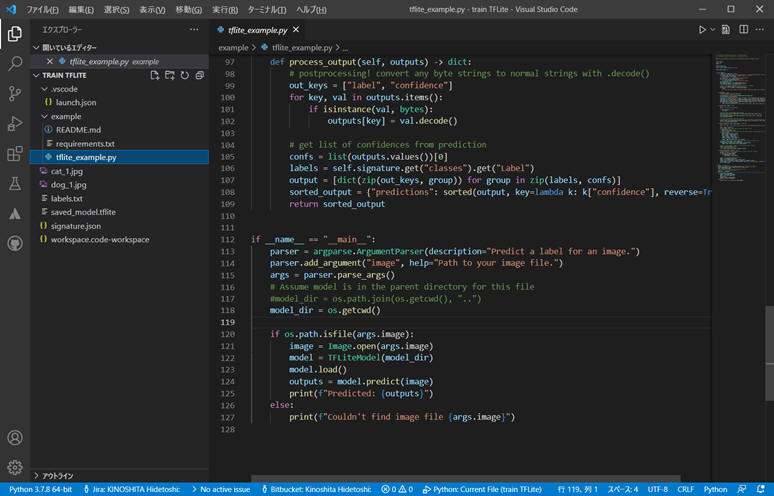
細かい設定情報は、ファイル "signature.json" に記録されているようです。
{"doc_id": "03d6449c-7a34-4444-8b54-3987f8063935",
"doc_name": "train",
"doc_version": "459b7c84515bf8d6bfc0ef320cd6359f",
"format": "tf_lite",
"version": 8,
"inputs": {"Image": {"dtype": "float32", "shape": [null, 224, 224, 3], "name": "Image"}},
"outputs": {"Confidences": {"dtype": "float32", "shape": [null, 3], "name": "03d6449c-7a34-4444-8b54-3987f8063935.4d1cd0b3-b374-41f2-8dd5-cf40832e8f97/dense_2/Softmax"}},
"tags": [],
"classes": {"Label": ["cat", "dog", "human"]},
"filename": "saved_model.tflite",
"export_model_version": 1}
[注意]
Example/requirements.txt に従って下記をインストールしました。
"requirements.txt" の内容は以下の通り。
pillow==8.2.0 # TF Lite runtime packages based on OS and python version: https://www.tensorflow.org/lite/guide/python#install_just_the_tensorflow_lite_interpreter # windows https://dl.google.com/coral/python/tflite_runtime-2.1.0.post1-cp35-cp35m-win_amd64.whl; sys_platform == 'win32' and python_version == '3.5' https://dl.google.com/coral/python/tflite_runtime-2.1.0.post1-cp36-cp36m-win_amd64.whl; sys_platform == 'win32' and python_version == '3.6' https://dl.google.com/coral/python/tflite_runtime-2.1.0.post1-cp37-cp37m-win_amd64.whl; sys_platform == 'win32' and python_version == '3.7' # mac https://dl.google.com/coral/python/tflite_runtime-2.1.0.post1-cp35-cp35m-macosx_10_14_x86_64.whl; sys_platform == 'darwin' and python_version == '3.5' https://dl.google.com/coral/python/tflite_runtime-2.1.0.post1-cp36-cp36m-macosx_10_14_x86_64.whl; sys_platform == 'darwin' and python_version == '3.6' https://dl.google.com/coral/python/tflite_runtime-2.1.0.post1-cp37-cp37m-macosx_10_14_x86_64.whl; sys_platform == 'darwin' and python_version == '3.7' # linux https://dl.google.com/coral/python/tflite_runtime-2.1.0.post1-cp35-cp35m-linux_x86_64.whl; sys_platform == 'linux' and platform_machine == 'x86_64' and python_version == '3.5' https://dl.google.com/coral/python/tflite_runtime-2.1.0.post1-cp36-cp36m-linux_x86_64.whl; sys_platform == 'linux' and platform_machine == 'x86_64' and python_version == '3.6' https://dl.google.com/coral/python/tflite_runtime-2.1.0.post1-cp37-cp37m-linux_x86_64.whl; sys_platform == 'linux' and platform_machine == 'x86_64' and python_version == '3.7' https://dl.google.com/coral/python/tflite_runtime-2.1.0.post1-cp38-cp38-linux_x86_64.whl; sys_platform == 'linux' and platform_machine == 'x86_64' and python_version == '3.8' # for other linux/raspberry pi, please see the link above to find the right version for your OS numpy==1.19.5
でも README.md を読んでみると、下記のようにコマンドを入力すれば良いようです。
python -m pip install --upgrade pip && pip install -r requirements.txt
これらの内容から推測すると、Python でサポートしているバージョンは 3.5、3.6、3.7 と読み取れます。
3.8
以降でも動作するかもしれないけれど、開発側は未確認と推測するべきでしょう。
実際に 3.10
で実行してみましたが、エラーになって動作できませんでした。
2つのサンプル画像に対して動作した結果です。
ちゃんと動作しました。

Export(TensorFlow Lite)に関するレポートは以上です。
| 言語 : | Python, | 3.7.9 |
| OS : | Windows 11 home, | 21H2 |
参考
こちら(tflite-runtime wheels (google-coral.github.io) )を閲覧すると、tflite_runtime 一覧を確認できました。最新版のみかもしれません。
これを見ると・・・cp35 から cp38 までが基本のようですね。
post1(って何だろ?)だと cp39 もありますが、cp310、cp311 は無いですね。
「Lobe」でプロジェクトを開くと、自動的にローカルホスト上で動作するREST APIサーバーとしても稼働するようになっています。
「Lobe Connect」で表示されたエンドポイントのURLに対してリクエストを投げれば、モデルを利用した判別が可能となります。
“Lobe Connect” を使って Python プログラムから使ってみます。
こんな簡単なプログラム(26行)で実現できました。
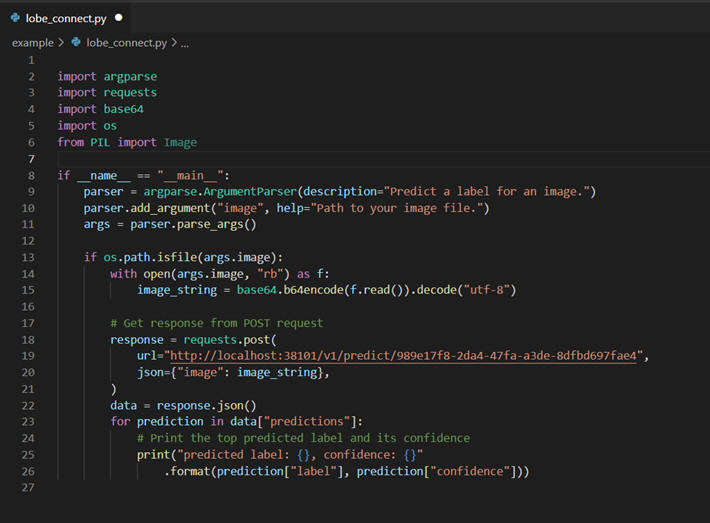
[注意] url 部分のアドレスは Lobe を起動するたびに変わるようです。
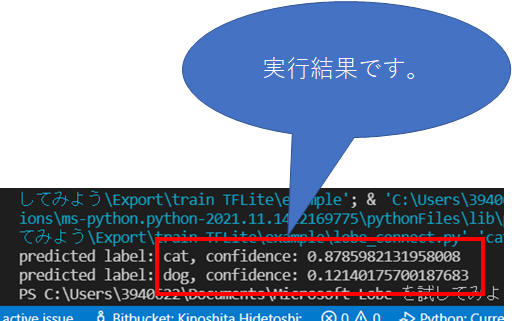
To Be Edited.
本ページの情報は、特記無い限り下記 MIT ライセンスで提供されます。
|
The MIT License (MIT) Copyright © 2022 Kinoshita Hidetoshi Permission is hereby granted, free of charge, to any person obtaining a copy of this software and associated documentation files (the "Software"), to deal in the Software without restriction, including without limitation the rights to use, copy, modify, merge, publish, distribute, sublicense, and/or sell copies of the Software, and to permit persons to whom the Software is furnished to do so, subject to the following conditions: The above copyright notice and this permission notice shall be included in all copies or substantial portions of the Software. THE SOFTWARE IS PROVIDED "AS IS", WITHOUT WARRANTY OF ANY KIND, EXPRESS OR IMPLIED, INCLUDING BUT NOT LIMITED TO THE WARRANTIES OF MERCHANTABILITY, FITNESS FOR A PARTICULAR PURPOSE AND NONINFRINGEMENT. IN NO EVENT SHALL THE AUTHORS OR COPYRIGHT HOLDERS BE LIABLE FOR ANY CLAIM, DAMAGES OR OTHER LIABILITY, WHETHER IN AN ACTION OF CONTRACT, TORT OR OTHERWISE, ARISING FROM, OUT OF OR IN CONNECTION WITH THE SOFTWARE OR THE USE OR OTHER DEALINGS IN THE SOFTWARE. |
| 2022-04-02 | - | 「6. ラベル(分類)を追加」を追加 |
| 2022-03-29 | - | 新規作成 |